win11怎么把开始为何在左边 Win11开始菜单怎么调整到左边
更新时间:2025-04-02 12:55:31作者:yang
Win11是微软最新推出的操作系统,与之前的版本相比,最引人注目的变化之一就是开始菜单的位置,在Win11中,开始菜单默认被移动到了屏幕左下角,这与之前的版本有了明显的不同。对于习惯了开始菜单在屏幕左下角的用户来说,这个改变可能需要一定的适应期。不过Win11也为用户提供了调整开始菜单位置的选项,让用户可以根据自己的使用习惯来设置开始菜单的位置。在本文中我们将介绍如何将Win11的开始菜单调整到左边,帮助用户更好地适应这个新的操作系统。
方法如下:
1.在开始菜单中点击“设置”,点击桌面左下角的开始菜单。选择“设置”。

2.在个性化中点击“任务栏”,点击左侧的“个性化”后再点击右侧的“任务栏”。

3.在任务栏页面中点击“任务栏行为”,选择“任务栏对齐方式”点击右侧“左”即可。

以上就是win11怎么把开始为何在左边的全部内容,有出现这种现象的小伙伴不妨根据小编的方法来解决吧,希望能够对大家有所帮助。
- 上一篇: 手机投屏win11笔记本电脑怎么设置 手机电脑投屏连接教程
- 下一篇: 没有了
win11怎么把开始为何在左边 Win11开始菜单怎么调整到左边相关教程
-
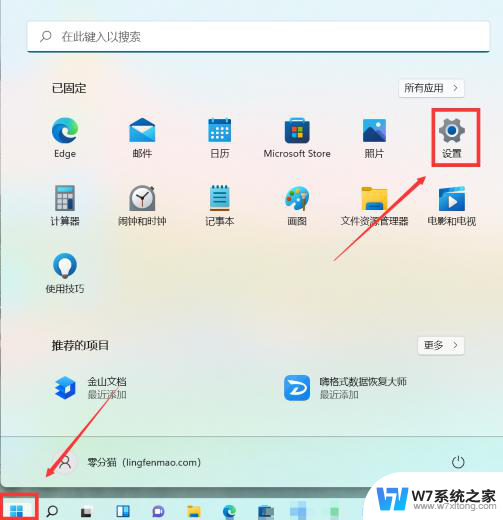 怎样把win11的开始菜单移到左侧 Win11开始菜单如何移动到左边
怎样把win11的开始菜单移到左侧 Win11开始菜单如何移动到左边2024-03-12
-
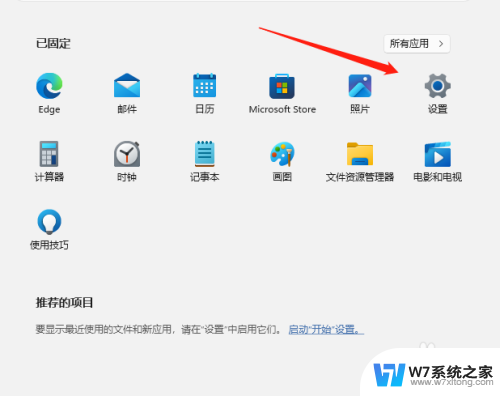 win11怎么让开始菜单到最左边 Win11系统如何将开始菜单移动到左边
win11怎么让开始菜单到最左边 Win11系统如何将开始菜单移动到左边2024-10-24
-
 win11怎么调整开始菜单位置 开始按钮怎么在Win11上放到左侧
win11怎么调整开始菜单位置 开始按钮怎么在Win11上放到左侧2024-03-11
-
 win11改开始左边 Win11开始按钮如何放到左边
win11改开始左边 Win11开始按钮如何放到左边2024-11-16
- win11电脑开始菜单跑到右边去了 Win11开始菜单靠左设置方法
- win11怎么开开始放左边 Win11怎么调整开始按钮位置
- win11开机键怎么设置不到左边 win11开始键左边设置方法
- win11开始放左边 win11开始键左边设置方法
- win11开始如何设置左侧 Win11怎样把开始按钮放到左侧
- win11如何把菜单拉到左边 Win11任务栏如何移动到左边的操作步骤
- 手机投屏win11笔记本电脑怎么设置 手机电脑投屏连接教程
- win11比win10大多少g Win11系统相比Win10占用内存少吗
- windows11wlan不见了 Win11电脑wifi连接图标消失了怎么办
- win11任务栏怎么永不合并 win11任务栏怎么调整不合并
- win11如何修改鼠标光标 word光标设置方法
- sharex 录音权限 win11 手机录音功能权限在哪里开启
win11系统教程推荐
- 1 电脑麦克风怎么打开win11 Win11麦克风权限开启方法
- 2 win11如何设置文件后缀 win11文件后缀修改方法
- 3 指纹录入失败 win11 荣耀50指纹录入失败怎么办
- 4 win11防火墙拦截 Win11 24H2版内存隔离功能如何开启
- 5 如何关闭win11的防火墙和杀毒软件 win11如何关闭防火墙和杀毒软件
- 6 win11显示 任务栏右边 Win11任务栏靠右对齐的方法
- 7 win11不显示视频预览图 Win11 24H2升级后图片无法打开怎么办
- 8 win11禁止系统隔离危险文件 Win11 24H2版内存隔离功能开启步骤
- 9 win11右键怎么设置多几个选项 Win11右键菜单默认显示更多选项怎么自定义设置
- 10 win11电脑设置共享 Win11文件夹共享设置教程